- Android не включается
- Мертвая внутренняя память Android
- Черный экран самсунг
- Android поврежден водой
- Продолжайте перезапуск Samsung
- Застрял на логотипе Samsung
- Зараженный вирусом Android
- Разбился Android
- Разблокировать сломанный экран Android
- WhatsApp Recovery для сломанного Samsung
- Восстановить Snapchat Фотографии с сломанной Android
- Замороженный андроид
Как получить данные со сломанного телефона, который не включается легко
 Размещено от Бои Вонг / 13 октября 2022 г. 09:00
Размещено от Бои Вонг / 13 октября 2022 г. 09:00Телефоны Android или любые гаджеты в целом имеют тенденцию плохо работать после их использования в течение определенного периода времени. Системные проблемы начинают возникать то тут, то там с течением времени. Некоторые из этих проблем зависают на черном экране, зависают, логотип восстановления и т. Д. И одна из худших заключается в том, что он не включается. Каковы возможные причины этой проблемы?
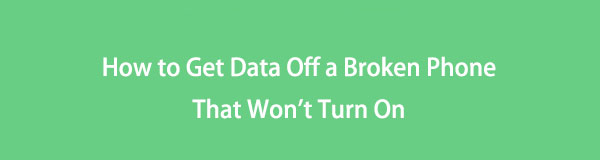
Прежде чем делать худшие выводы, сначала проверьте, не разряжена ли батарея. Может быть, это слишком мало, поэтому требуется время для зарядки. В противном случае проблема должна быть в самом устройстве. Если вы случайно уронили его и сломали, велика вероятность того, что оборудование серьезно повреждено. Или, может быть, из-за падения, мощностью кнопка внезапно перестала работать. Итак, теперь вы нервничаете, потому что в вашем телефоне хранятся важные файлы.
Зафиксируйте свою замороженную, разбитую, заблокированную на черном экране или заблокированную систему Android систему как нормальную или восстановите данные со сломанного телефона Android или SD-карты.
- Исправьте свои проблемы с Android и восстановите данные с телефона.
- Извлечение контактов, сообщений, WhatsApp, фотографий и т. Д. С сломанного устройства Android или карты памяти.
- Доступны данные телефона Android и SD-карты.
Что ж, не беспокойтесь больше, поскольку мы представляем феноменальное программное обеспечение для извлечения ваших данных из сломанного телефона. Ниже приведены способы с самыми простыми рекомендациями по решению вашей проблемы с Android. Узнайте, как получить фотографии со сломанного телефона, который не включается.

Список руководств
Часть 1. Что делать, если ваш телефон Android не включается
Вы можете выполнить некоторые управляемые процессы, когда не можете включить свой телефон Android, и режим восстановления играет большую роль в решении.
Чтобы войти в режим восстановления, нажмите кнопку Главная + Уменьшение громкости + Питания ключи все сразу. Удерживайте их, пока не появится логотип Android. Как только вы увидите Система восстановления Android интерфейс, есть несколько вариантов, которые вы можете попробовать решить эту проблему. Перезагрузить систему сейчас вариант просто перезагружает телефон, Wipe cache partition освобождает место, повышая производительность телефона и Wipe data/factory reset опция возвращает ваш телефон к настройкам по умолчанию.
Помимо режима восстановления, вы также можете попробовать извлечь SD-карту, так как она может быть причиной проблемы. Вы также можете попробовать другое зарядное устройство, чтобы убедиться, что оно не работает со сбоями. Или попробуйте другую батарею, особенно если вы уже использовали ее годами.
Часть 2. Как восстановить данные с телефона Android, который не включается
Если какое-либо из приведенных выше решений не работает на вашем телефоне Android, возможно, пришло время повысить уровень методов. Поскольку вы больше не можете включать свое Android-устройство, у вас остается выбор: восстановить данные с помощью резервных копий или профессионального инструмента.
Способ 1: восстановить данные из файлов резервных копий с ПК
Существует несколько служб и мест резервного копирования, которые вы можете использовать для защиты своих данных. Один из них — сохранение копии ваших файлов на вашем ПК. Хранение ваших данных на вашем компьютере — это один из способов обеспечить их безопасность. Теперь, если вам удалось сделать резервную копию, следуйте приведенным ниже инструкциям, чтобы восстановить файлы:
Шаг 1Подключите новый телефон Android с помощью USB-кабеля к компьютеру. В уведомлениях на телефоне коснитесь Передача файлов в настройках USB.
Шаг 2Откройте диск вашего телефона Android на компьютере. Затем в другом окне откройте папку резервной копии, которую вы сохранили на своем ПК.
Шаг 3Скопируйте файлы, которые хотите восстановить, и вставьте их на новый телефон.
Метод 2. Восстановить потерянные данные с помощью извлечения сломанных данных телефона Android FoneLab
Наконец-то FoneLab Сломанный Android телефон извлечения данных потому что мы оставляем лучшее напоследок. Это программное обеспечение может исправить зависший телефон Android, сбой, зависание на черном экране и многое другое. Поэтому, даже если вам трудно включить свое устройство, FoneLab Broken Android Phone Data Extraction может найти способ исправить и извлечь данные из него. Этот инструмент поддерживает большинство устройств Samsung, таких как Samsung Galaxy Note, Samsung Galaxy и Samsung Galaxy Tab.
Соблюдайте приведенные ниже шаги, чтобы выяснить, как получить фотографии со сломанного телефона, который не включается, с помощью профессионального инструмента:
Зафиксируйте свою замороженную, разбитую, заблокированную на черном экране или заблокированную систему Android систему как нормальную или восстановите данные со сломанного телефона Android или SD-карты.
- Исправьте свои проблемы с Android и восстановите данные с телефона.
- Извлечение контактов, сообщений, WhatsApp, фотографий и т. Д. С сломанного устройства Android или карты памяти.
- Доступны данные телефона Android и SD-карты.
Шаги о том, как получить изображения данных со сломанного телефона, который не включается:
Шаг 1Получите доступ к веб-сайту FoneLab Broken Android Phone Data Extraction. Найди Бесплатная загрузка в нижней левой части страницы, затем щелкните ее, чтобы загрузить программное обеспечение. Откройте файл, чтобы начать установку. Подождите несколько секунд, пока он не завершится, затем запустите программу на своем компьютере.
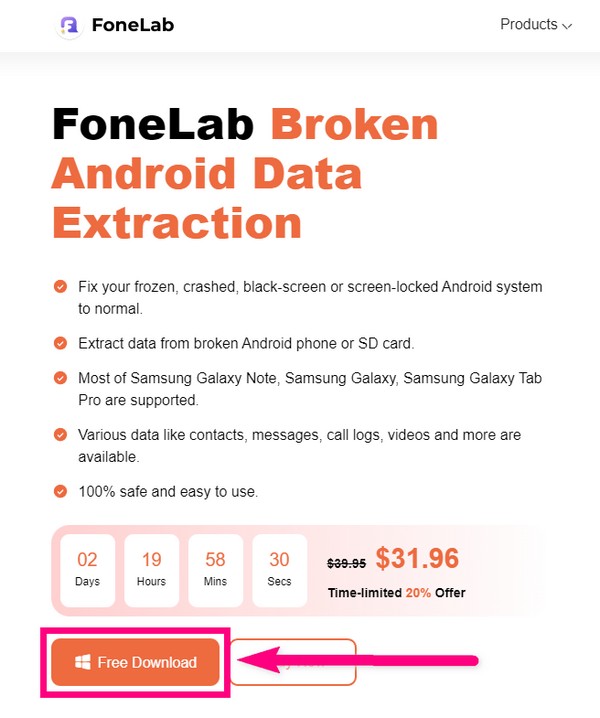
Шаг 2Вас приветствуют три варианта извлечения данных FoneLab Broken Android Phone. Функция восстановления данных Android, функция резервного копирования и восстановления данных Android и Извлечение Дары из сломанного телефона Android, который вы выберете.
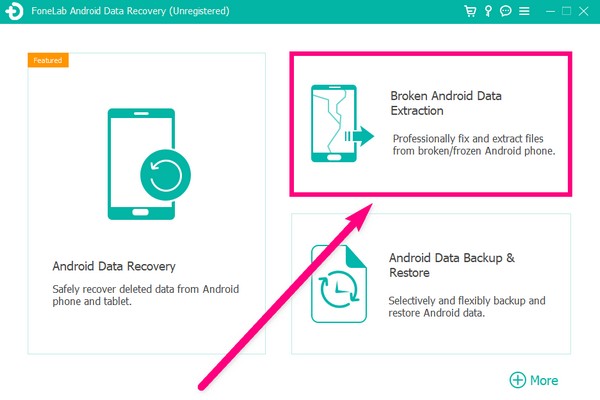
Шаг 3Вы увидите два поля, содержащие проблемы, которые они могут исправить. Start Кнопка слева обрабатывает устройства Android, которые остаются на сломанном экране, черном экране, не отвечающем экране и т. д. Между тем, Start Кнопка справа обрабатывает устройства Android с поврежденной системой. Выбрать Start кнопку, наиболее подходящую для вашего телефона.
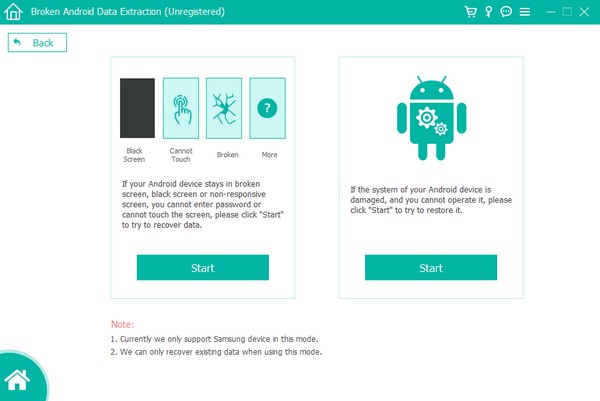
Шаг 4Выберите правильную информацию о вашем устройстве на следующем интерфейсе. Убедитесь, что имя устройства и модель устройства, которые вы выбираете, соответствуют информации вашего телефона Android, чтобы избежать осложнений. Если вы не видите информацию об устройстве в списке, нажмите кнопку Нет моего устройства в списке вариант и заполните его. После этого нажмите кнопку подтвердить вкладку в правом нижнем углу, чтобы продолжить.
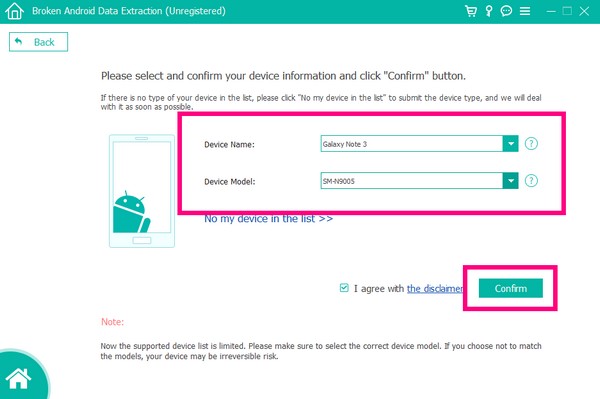
Шаг 5Следуйте инструкциям на экране, чтобы войти в режим загрузки. Обязательно нажимайте правильные кнопки на телефоне Android для успешного процесса. Затем нажмите кнопку «Пуск».
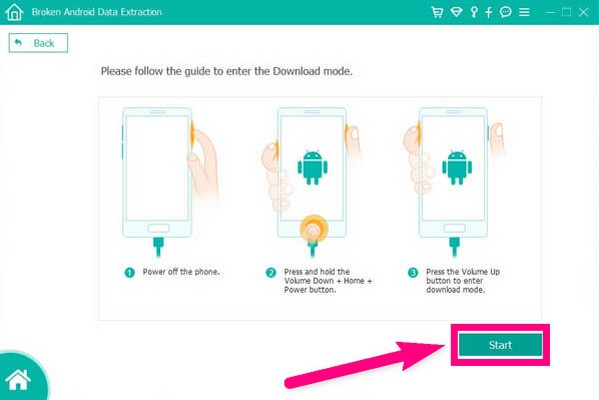
Шаг 6Затем программа начнет загрузку соответствующего пакета восстановления, чтобы решить проблему с вашим телефоном. Не отключайте его во время процесса. Как только это будет сделано, он покажет вам ваши данные, и вы, наконец, сможете извлечь нужные файлы из сломанного телефона.
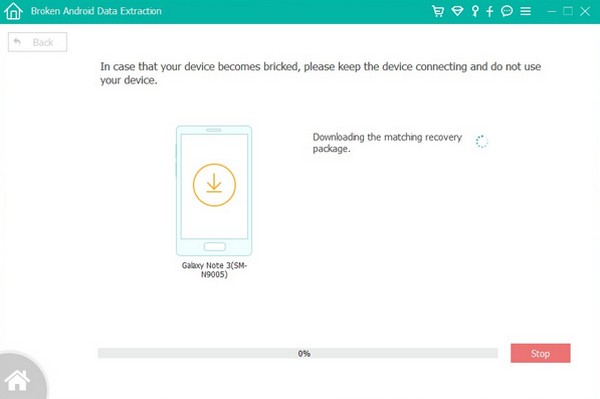
Если ваши данные исчезли после этого, вы можете попробовать Android Data Recovery, чтобы вернуть потерянные данные простым щелчком мыши.
Зафиксируйте свою замороженную, разбитую, заблокированную на черном экране или заблокированную систему Android систему как нормальную или восстановите данные со сломанного телефона Android или SD-карты.
- Исправьте свои проблемы с Android и восстановите данные с телефона.
- Извлечение контактов, сообщений, WhatsApp, фотографий и т. Д. С сломанного устройства Android или карты памяти.
- Доступны данные телефона Android и SD-карты.
Часть 3. Часто задаваемые вопросы о восстановлении данных с телефона Android, который не включается
1. Могу ли я восстановить данные, даже если телефон разрядился?
Да, ты можешь. Используя правильный инструмент и метод, вы все равно можете восстановить данные с неисправного телефона, который не включается. Если вы собираетесь искать профессиональный инструмент, попробуйте FoneLab сломанная Android извлечения данных. Это очень поможет решить проблемы с вашим телефоном и еще лучше благодаря другим невероятным функциям.
2. Что делать, если мой телефон не может подключиться к компьютеру?
Вы можете попробовать подключить USB-кабель к другому USB-порту на вашем ПК. Если это не работает, попробуйте другой USB-кабель.
3. Какие еще функции есть у FoneLab Broken Android Data Extraction?
Этот инструмент имеет Android Восстановление данных функция, которая может восстановить удаленные файлы без труда. Кроме того, он также имеет Резервное копирование и восстановление функция, которая поможет вам защитить ваши данные.
Если вы снова столкнетесь с проблемой на своем устройстве, посетите веб-сайт FoneLab, чтобы найти более надежные инструменты для устранения неполадок. Вы обнаружите несколько программ, которые специализируются на разных устройствах.
Зафиксируйте свою замороженную, разбитую, заблокированную на черном экране или заблокированную систему Android систему как нормальную или восстановите данные со сломанного телефона Android или SD-карты.
- Исправьте свои проблемы с Android и восстановите данные с телефона.
- Извлечение контактов, сообщений, WhatsApp, фотографий и т. Д. С сломанного устройства Android или карты памяти.
- Доступны данные телефона Android и SD-карты.
Ниже приведен видеоурок для ознакомления.


